
שינוי יישום ברירת המחדל עבור רוב הקבצים ב- OS X זה קל. OS X גם מאפשר לך לבחור בדפדפן האינטרנט המוגדר כברירת מחדל ולקוח הדוא"ל שלך, אך אפשרויות אלה מוסתרות במקום שאולי לא היית מצפה לו.
חלק מהדפדפנים ולקוחות הדוא"ל עשויים להציע להפוך אוטומטית לברירת המחדל שלך כשאתה מפעיל אותם לראשונה, אך אם הם לא - או אם ברצונך לשנות זאת מאוחר יותר - תצטרך למצוא את ההגדרות של OS X עבור אלה.
כיצד לשנות את דפדפן האינטרנט המוגדר כברירת מחדל
כדי לשנות את דפדפן האינטרנט שלך, תצטרך להשתמש בחלון העדפות המערכת. כדי לפתוח אותו, לחץ על תפריט Apple> העדפות מערכת.
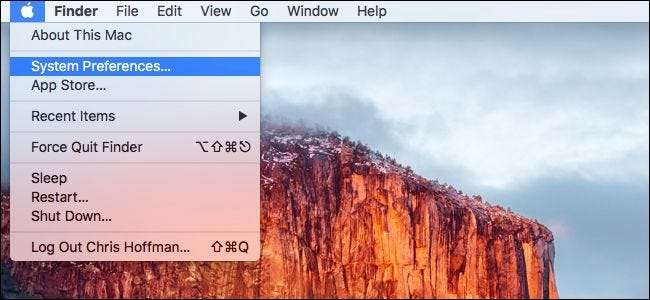
לחץ על סמל "כללי" בפינה השמאלית העליונה של חלון העדפות המערכת.
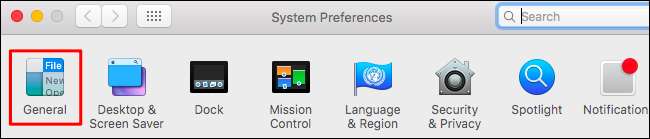
לחץ כאן על תיבת "דפדפן האינטרנט המוגדר כברירת מחדל" ובחר באחד מדפדפני האינטרנט המותקנים שלך.
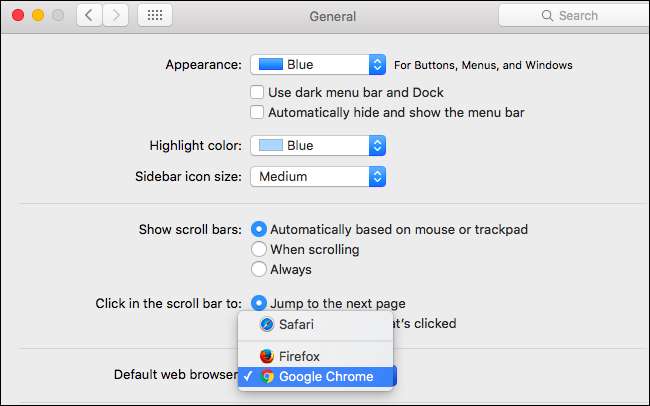
אם אינך רואה כאן אפשרות "דפדפן אינטרנט ברירת מחדל", סביר להניח שאתה משתמש בגרסה ישנה יותר של Mac OS X. ב- OS X Mavericks ומעלה, האפשרות לשנות את דפדפן ברירת המחדל שלך ממוקמת בהעדפות של Safari. הפעל את דפדפן Safari ולחץ על Safari> העדפות. לחץ על האפשרות "דפדפן ברירת מחדל" תחת הכרטיסייה כללי ובחר בדפדפן האינטרנט המועדף עליך.
בחר בלקוח הדוא"ל המוגדר כברירת מחדל שלך
קָשׁוּר: כיצד לשנות את יישום ברירת המחדל עבור סוג קובץ ב- Mac OS X
כדי לשנות את לקוח הדוא"ל המוגדר כברירת מחדל, יהיה עליך לפתוח את אפליקציית הדואר הכלולה ב- Mac ולשנות משם את לקוח הדוא"ל המוגדר כברירת מחדל. כן, זה קצת מוזר - עליך להשתמש באפליקציית הדואר המוגדרת כברירת מחדל כדי לשנות את לקוח הדוא"ל שלך גם אם אינך רוצה להשתמש ביישום הדואר לשום דבר אחר.
ראשית, פתח את אפליקציית הדואר. אם אין לך את הסמל על המזח שלך, אתה יכול ללחוץ על Command + Space כדי לפתוח את חיפוש הזרקורים, להקליד "דואר" ולחץ על Enter. אתה יכול גם לפתוח חלון Finder וללכת אל Applications> Mail.

לחץ על דואר> העדפות כדי לפתוח את חלון ההעדפות של אפליקציית הדואר.
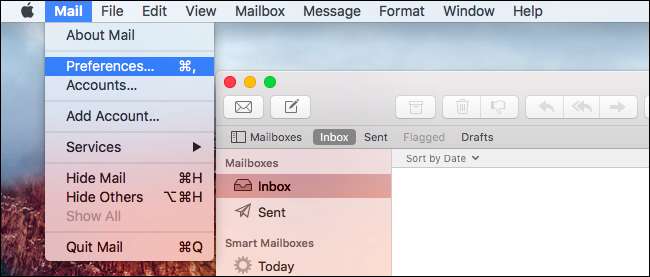
לחץ על האפשרות "ברירת מחדל לקורא דוא"ל" בכרטיסיה כללי ובחר את יישום הדוא"ל המועדף עליך.
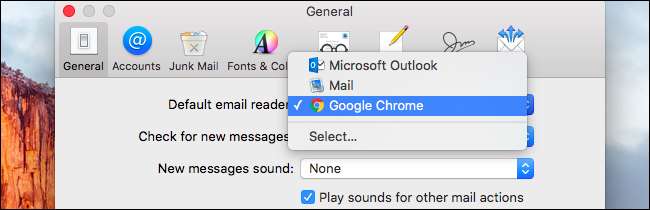
יישומים מופיעים ברשימות אלה רק אם הם מותקנים, לכן יהיה עליך להתקין דפדפן אינטרנט או לקוח דוא"ל לפני שהוא מופיע כאן.







